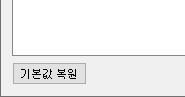Fusion 기본 설정 참조
기본 설정은 Fusion의 기본 설정을 제어합니다. 기본 설정에 대한 모든 변경 사항은 Autodesk ID와 함께 저장되며, 다른 컴퓨터에서 Fusion에 로그인할 때 로드됩니다.
기본 설정 대화상자 액세스
오른쪽 상단 구석의 응용프로그램 막대에서 내 프로파일을 클릭합니다.
기본 설정을 선택합니다.
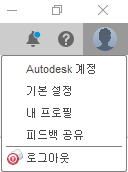
Fusion 기본 설정 지정
일반적으로 조정되는 세 가지 기본 설정을 검토합니다.
- 일반 > 초점이동, 줌, 궤도 바로 가기: 뷰 탐색을 위해 마우스 가운데 버튼의 동작을 설정합니다. 옵션에는 Fusion(기본값), Alias, Inventor 또는 SolidWorks가 있습니다.
- 일반 > 기본 모델링 방향: 기본 모델링 방향은 Z up입니다. 이를 변경하려면 Y up을 선택하고 확인을 클릭한 다음 Fusion을 다시 시작합니다. 그런 다음 ViewCube는 Y up 방향을 표시하여 새로운 기본 모델링 방향을 나타냅니다.
- 기본 단위: 디자인, 제조 및 시뮬레이션 환경에 대한 기본 단위를 설정합니다.
- 그래픽: 이 섹션의 설정을 사용하여 그래픽 카드 설정을 조정함으로써 향상된 성능을 제공하거나 더 나은 화면표시를 제공할 수 있습니다.
원하는 일반 기본 설정을 지정합니다.
일반: 버전 관리(저장), 초점이동, 줌 및 궤도와 같은 Fusion 응용프로그램 및 작업공간에 공통적으로 적용되는 설정입니다.
- 기본 설정 리스트에서 일반을 클릭합니다.
- 초점이동, 줌, 궤도 바로 가기로 스크롤합니다.
- 가장 편안한 CAD 응용프로그램을 선택하십시오. 이렇게 하면 초점이동, 줌 및 궤도에 대한 마우스 동작이 변경됩니다.
- 일반 페이지의 다른 옵션을 스크롤합니다.
일반 > API: 스크립팅 및 프로그래밍에 대한 동작을 제어합니다.
일반 > 디자인: 디자인 작업공간의 자유형 상황별 환경과 스케치, 솔리드 및 곡면 탭에 대한 설정을 제어합니다.
일반 > 렌더: 렌더 작업공간에 대한 설정을 제어합니다.
일반 > 제조: 제조 작업공간에 대한 설정을 제어합니다.
일반 > 도면: 새로 작성된 도면의 기본값을 설정합니다. 클라우드 라이브러리 사용 확인란을 선택하여 데이터 패널 홈 페이지의 클라우드 라이브러리에 액세스할 수 있습니다.
일반 > 시뮬레이션 및 제너레이티브 디자인: 시뮬레이션 작업공간 및 제너레이티브 디자인 작업공간에 대한 설정을 제어합니다.
토큰 및 클라우드 크레딧: 사용 가능한 토큰 및 클라우드 크레딧 계정에 대한 밸런스를 보고, 청구하려는 기본 계정을 선택하고, 작업 비용을 볼 수 있습니다.
재질: 기본 물리적 재질 및 모양을 설정합니다.
메쉬: 메쉬 삽입에 대한 기본 설정을 제어합니다.
그래픽: 그래픽 화면표시에 대한 기본 설정입니다.
네트워크: 네트워크 액세스에 대한 프록시 설정입니다.
데이터 수집 및 사용: 제품 향상을 위해 수집하는 데이터 유형을 Fusion에서 제어합니다.
단위 및 값 표시: 단위의 정밀도 및 표시를 조정합니다.
단위 및 값 표시 > 시뮬레이션 및 제너레이티브 디자인: 시뮬레이션 및 제너레이티브 디자인에 대한 출력 값이 표시되는 방식을 제어합니다.
기본 단위 > 디자인: 디자인 환경에 대한 기본 단위를 설정합니다.
기본 단위 > 제조: 제조 작업공간의 기본 단위를 설정합니다.
기본 단위 > 시뮬레이션 및 제너레이티브 디자인: 시뮬레이션 및 제너레이티브 디자인 작업공간의 기본 단위를 설정합니다.
미리보기 기능: 아직 개념 단계에 있는 새 기능을 사용해 보십시오.
주: 참가자 미리보기 기능에 액세스하려면 Fusion 참가자 프로그램의 구성원이어야 합니다.
다른 기본 설정 페이지를 검토합니다.
- 기본 설정 대화상자에는 여러 페이지가 포함되어 있습니다. 다른 페이지를 클릭하여 사용 가능한 설정을 검토합니다.
확인을 클릭하여 변경 사항을 수용하고 대화상자를 닫습니다.
프로그램별 마우스 바로 가기 사전 설정
초점이동, 줌, 궤도 바로 가기 설정을 조정하여 다음 프로그램 중 하나에서 초점이동, 줌 및 궤도 마우스 바로 가기를 일치시킵니다.
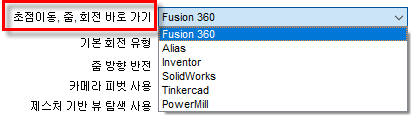
Fusion
- 줌: 마우스 가운데 버튼 또는 Ctrl + Shift + 마우스 가운데 버튼 롤
- 초점이동: 마우스 가운데 버튼
- 궤도: Shift + 마우스 가운데 버튼
Alias
- 줌: Shift + Alt + 마우스 오른쪽 버튼
- 초점이동: Shift + Alt + 마우스 가운데 버튼
- 궤도: Shift + Alt + 마우스 왼쪽 버튼
Inventor(Windows만 해당)
- 줌: F3 + 마우스 왼쪽 버튼
- 초점이동: F2 + 마우스 왼쪽 버튼
- 궤도: F4 + 마우스 왼쪽 버튼
SolidWorks
- 줌: Shift + 롤 마우스 가운데 버튼
- 초점이동: Ctrl + 마우스 가운데 버튼(Windows) 또는 Command + 마우스 가운데 버튼(MacOS)
- 궤도: 마우스 가운데 버튼
Tinkercad
- 줌: 마우스 가운데 버튼 또는 Ctrl + Shift + 마우스 가운데 버튼 롤
- 초점이동: 마우스 가운데 버튼
- 궤도: 마우스 오른쪽 버튼
PowerMill
주: PowerMill 사전 설정은 자체 기본 궤도 유형을 사용합니다.
줌: 마우스 가운데 버튼을 시점 고정 회전합니다.
초점이동: Shift + 마우스 가운데 버튼
궤도: 마우스 가운데 버튼
상자로 줌: Ctrl + Shift + 마우스 가운데 버튼(Windows) 또는 Command + Shift + 마우스 가운데 버튼(MacOS)
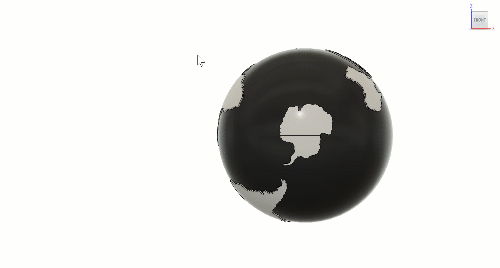
X축 기준 회전: Shift + Alt + 마우스 왼쪽 버튼(Windows) 또는 Shift + Option + 마우스 왼쪽 버튼(MacOS)
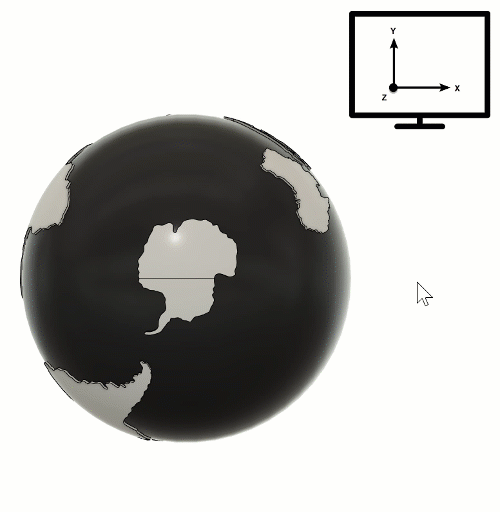
Y축 기준 회전: Shift + Alt + 마우스 가운데 버튼 또는 Shift + Option + 마우스 가운데 버튼(MacOS)
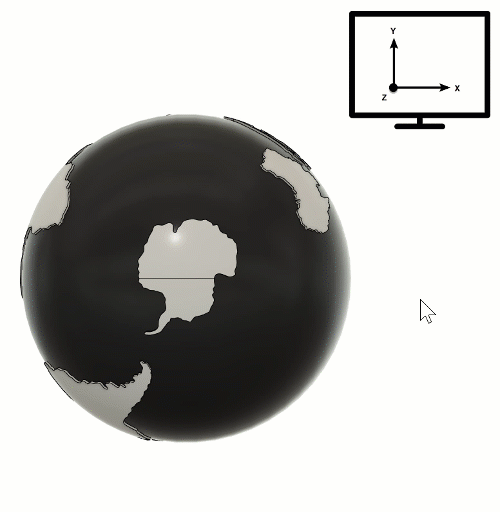
Z축 기준 회전: Shift + Alt + 마우스 오른쪽 버튼 또는 Shift + Option + 마우스 오른쪽 버튼(MacOS)
주: Z축은 화면을 가리키고 시계 방향 및 시계 반대 방향으로 회전합니다.
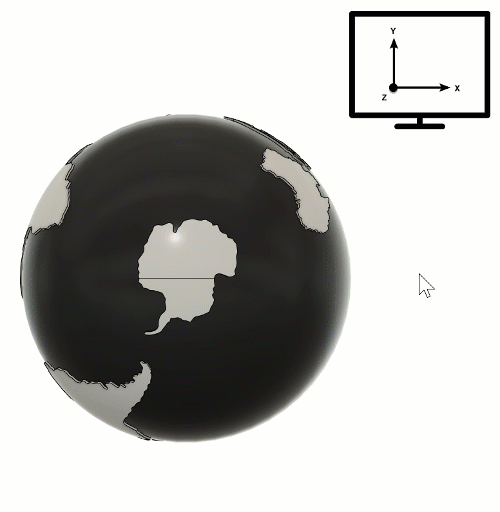
미리보기 기능 사용
새 기능이 미리보기 기능으로 릴리즈되면 기본 설정 대화상자를 통해 사용할 수 있습니다.
- 미리보기 섹션에서 미리보려는 기능 옆에 있는 확인란을 선택하고 Fusion을(를) 다시 시작합니다.
- 미리보기 기능을 사용하지 않으려면 확인란을 선택취소하고 Fusion을(를) 다시 시작합니다.
기본 설정 복원
모든 기본 설정을 기본 설정으로 재설정하려면 기본 설정 대화상자의 왼쪽 아래에 있는 기본값 복원을 클릭합니다.